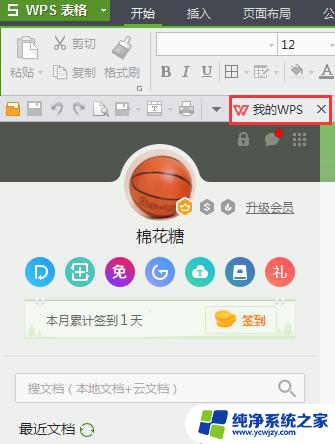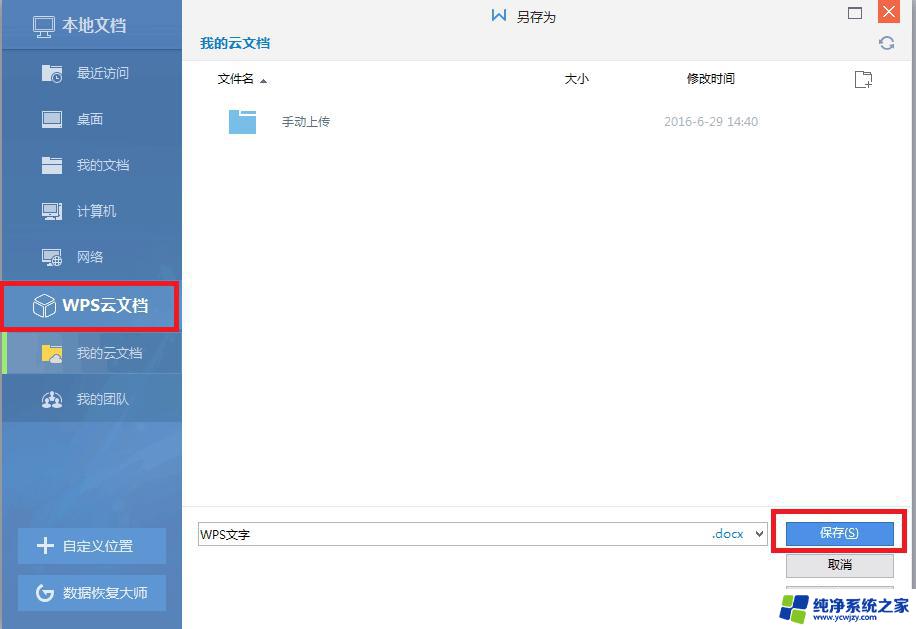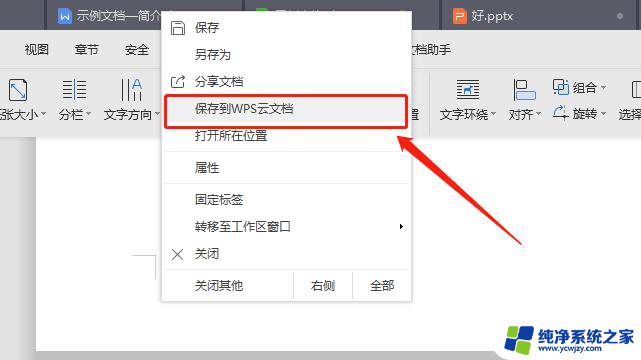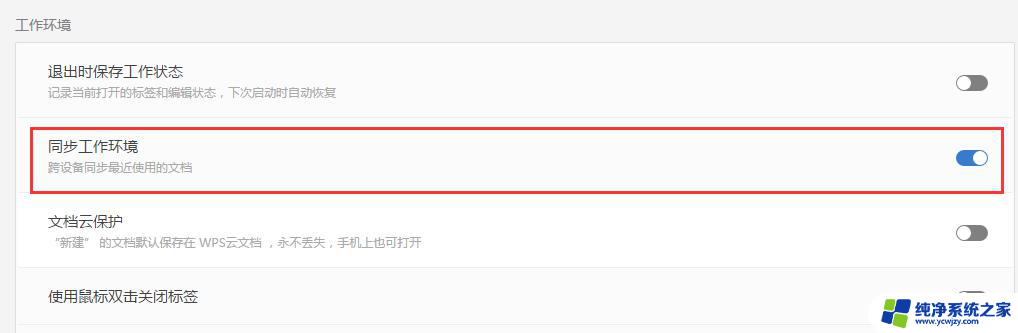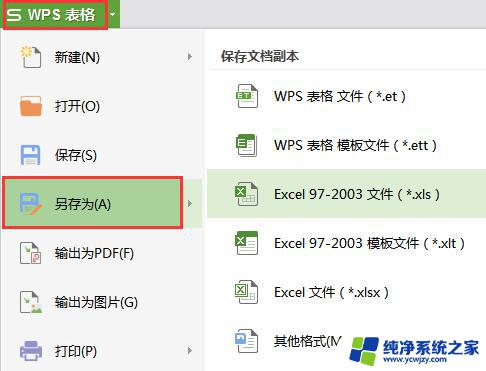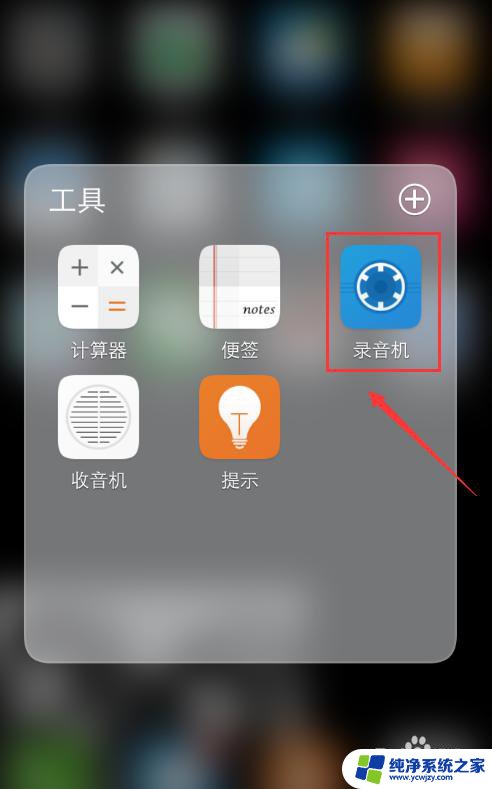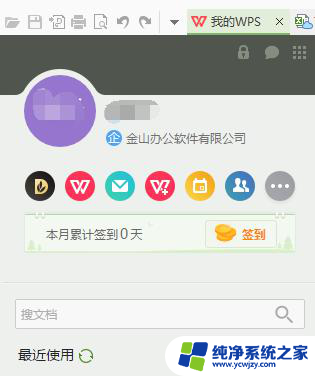wps电脑文档传到手机上 wps电脑文档如何传到手机上
更新时间:2023-11-30 13:53:43作者:jiang
wps电脑文档传到手机上,在现代社会中电子产品的普及程度越来越高,人们对于信息的获取和传递也变得更加便捷和高效,而在日常工作和学习中,我们常常需要在电脑上编辑文档,然后将其传输到手机上进行查看和修改。WPS电脑文档正是一款方便实用的办公软件,而它的文档传输功能更是让我们的工作更加便捷。究竟如何将WPS电脑文档传输到手机上呢?接下来我们将为您详细介绍。
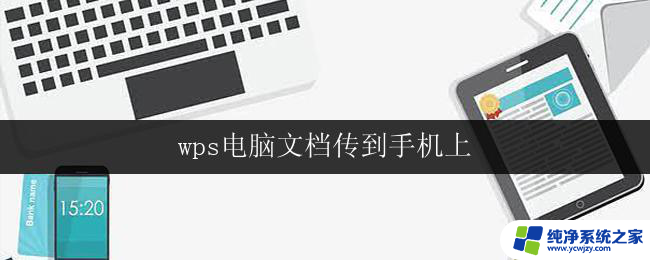
可以将文件上传到云端后,在手机登录相同的账号打开云文档查看即可哦!
云文档可以自动上传也可以手动上传。
自动上传设置方式如下:
1.登录后,在“我的WPS”下开启“自动漫游”,打开及保存的文件就会自动上传。
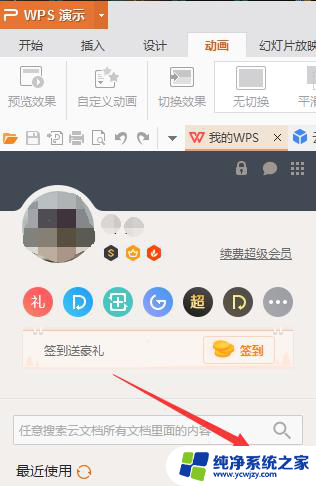
手动上传方式如下:
2.将文件另存为,点击“WPS云文档”,选择想要保存到的文件夹,点击“保存”即可。
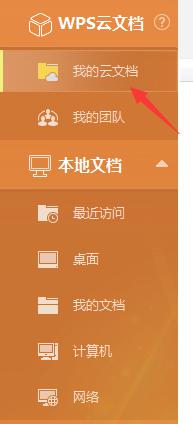
以上就是将WPS电脑文档传到手机的所有内容,如果您也遇到了同样的问题,请参照我的方法进行处理,希望我的建议对您有所帮助。